Cómo quitar marcas de agua de las imágenes
No hay nada de malo en eliminar una marca de agua de cualquier imagen que poseas. Para hacer esto correctamente, debe usar una aplicación de edición de imágenes avanzada como Adobe Photoshop CC, Corel PaintShop Pro X7 o GIMP 2.8. El proceso es esencialmente el mismo para cada una de estas aplicaciones, aunque los nombres, las ubicaciones y los botones de las herramientas varían ligeramente.
Advertencia
Antes de leer el resto de este artículo, acepte utilizar estas técnicas para el bien, no para el mal. Eliminar las marcas de agua de derechos de autor de una imagen no es solo un mal karma, y no solo priva a un artista o fotógrafo de su sustento, sino que probablemente esté infringiendo la ley.
Recortar una marca de agua
Cuando una marca de agua está cerca del borde de una foto, el mejor curso de acción suele ser simplemente recortarla. Las aplicaciones avanzadas de edición de imágenes como Photoshop, GIMP y PaintShop Pro tienen una herramienta de recorte. Simplemente seleccione la herramienta Recortar y arrastre los bordes para que la marca de agua no sea visible y presione Intro. .
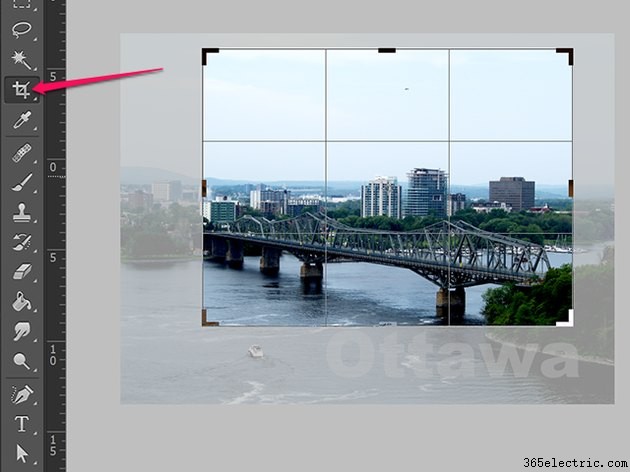
Marcas de agua curativas
Examine la marca de agua para determinar la mejor técnica para eliminarla. Si la marca de agua es muy pequeña o si las letras son muy delgadas, a menudo puede usar una herramienta de reparación para eliminarla.
Seleccione la herramienta de reparación y ajuste su tamaño en el menú Opciones para que tenga aproximadamente el mismo tamaño que el grosor de las letras de la marca de agua. Identifique un área de origen que se pueda usar para pintar sobre la marca de agua. Seleccione un área con colores, tonos y texturas similares a la parte de la foto cubierta por la marca de agua.
- En Photoshop , use la herramienta Pincel corrector en la caja de herramientas. Alt-clic en una fuente cerca de la marca de agua para seleccionarla.
- En PaintShop Pro , use la herramienta Relleno mágico en la barra de herramientas Herramientas. Haga clic derecho en el área de origen.
- En GIMP , use la herramienta Sanar en la caja de herramientas. Ctrl-clic en el área de origen.
Arrastre la herramienta sobre las letras de la marca de agua. La herramienta aplica datos de los píxeles de origen para eliminar la marca de agua. A veces, un pincel corrector deja píxeles borrosos o decoloraciones. Para limpiar estas áreas, seleccione un punto de origen diferente y vuelva a aplicar la herramienta de reparación.
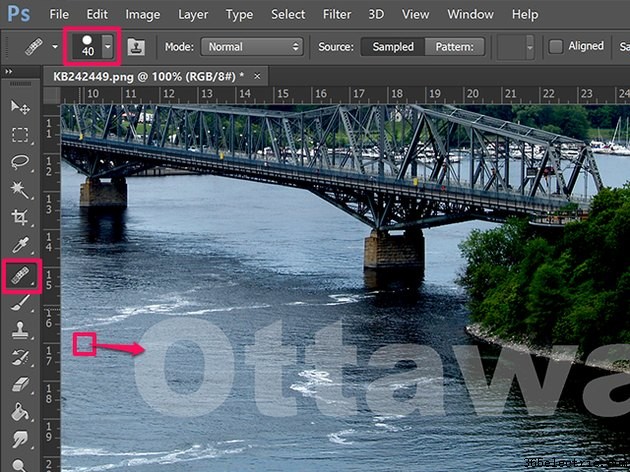
Técnicas Avanzadas
Si las letras o los símbolos de la marca de agua son bastante gruesos, o si hay pocas áreas con píxeles similares alrededor de la marca de agua, tratar de eliminarlos solo con una herramienta de reparación no siempre será efectivo.
En lugar de pensar en términos de borrar o eliminar la marca de agua, acérquese al proyecto como si estuviera camuflando la marca de agua para que sea casi invisible. Esto lleva más tiempo, pero generalmente da como resultado un resultado final de mejor calidad.
Paso 1:aislar la marca de agua
Seleccione la marca de agua con su herramienta de selección favorita, como la herramienta Lazo o la herramienta Selección a mano alzada en el caso de PaintShop Pro. Copie el área seleccionada y péguela en una nueva capa presionando Ctrl-C y Ctrl-V . Use la herramienta Borrador con una configuración de tamaño de pincel pequeño para borrar los píxeles alrededor de la marca de agua, dejando solo la marca de agua detrás.
Fusiona la capa de la marca de agua con el fondo. En Photoshop y PaintShop Pro, las opciones de combinación se encuentran en el menú Capas. En GIMP, las opciones de fusión están debajo de la barra de menú Imagen.
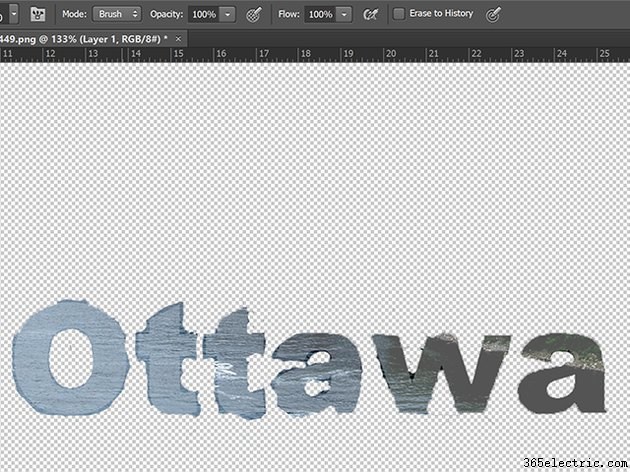
Paso 2:Ajuste los niveles
Si bien puede usar herramientas como Brillo y Contraste, o incluso Curvas, para oscurecer una marca de agua clara o aclarar una marca de agua oscura, los resultados más efectivos se obtienen con Niveles. Los niveles le permiten ajustar con precisión los niveles de entrada y salida con un alto grado de control.
- En Photoshop :Seleccione Ajustes de la Imagen menú y seleccione Niveles.
- En PaintShop Pro :seleccione Brillo y contraste desde el Ajuste menú y haga clic en Niveles .
- En GIMP :Seleccione Colores de la Imagen menú y haga clic en Niveles .
Ajuste los niveles de entrada y salida hasta que la marca de agua esté lo más cerca posible de los colores y tonos de fondo. Para una marca de agua pálida, esto significa aclarar los niveles de entrada y oscurecer los niveles de salida.
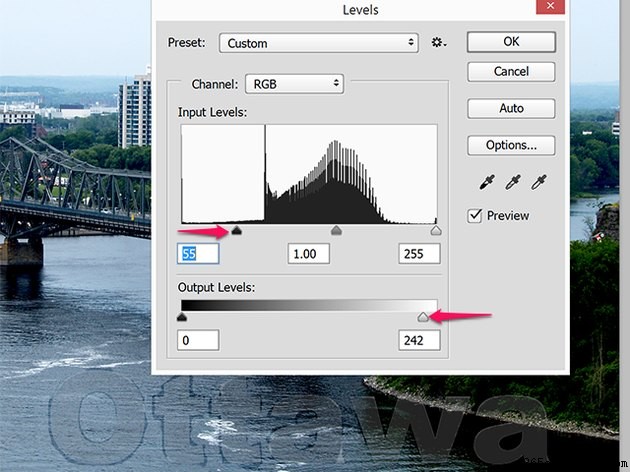
Paso 3:Utilice la herramienta de clonación
La herramienta de clonación funciona de manera similar a la herramienta de reparación, excepto que todos los píxeles de origen se copian en el destino. La herramienta Clonar está disponible en la caja de herramientas tanto en Photoshop como en GIMP. En PaintShop Pro, la herramienta Pincel de clonación se encuentra en la barra de herramientas Herramientas.
Es con esta herramienta que realmente vale la pena pensar en términos de crear camuflaje. Seleccione un punto de origen, tal como lo haría con la herramienta Reparar, y luego arrástrelo sobre la marca de agua con un solo trazo corto. Seleccione otro punto de origen y agregue otro trazo. En lugar de intentar borrar toda la marca de agua, use la herramienta Clonar para romper su patrón.
En el siguiente ejemplo, usamos alrededor de una docena de trazos cortos solo sobre la letra O, desde una docena de puntos de origen diferentes. La mayoría de las letras fueron clonadas, pero no completamente.
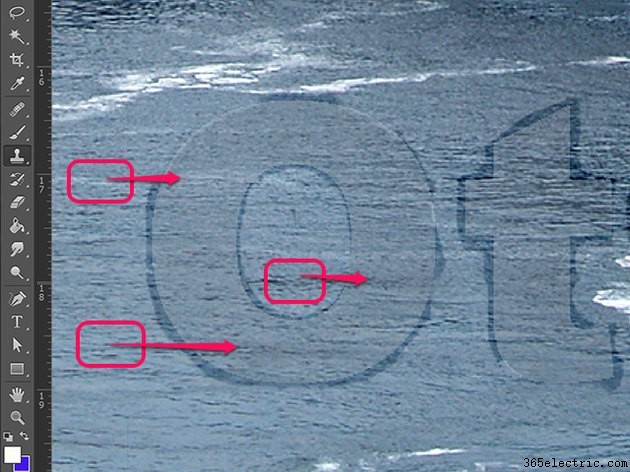
Paso 4:Aplicar y volver a aplicar según sea necesario
Acerque y aleje la foto para asegurarse de que no se vean rastros de la marca de agua. Si puede distinguir una parte de una letra, vuelva a acercar y vuelva a aplicar la herramienta Clonar según sea necesario, y luego vuelva a alejar la imagen. Es posible que tenga que hacer esto varias veces, según el tamaño y la complejidad de los símbolos de la marca de agua.

- ·Cómo quitar un V -Chip De TV
- ·Cómo extraer imágenes de CBR
- ·Cómo eliminar imágenes de un SanDisk
- ·Cómo eliminar el formato del texto en InDesign
- ·Cómo eliminar una oferta de eBay
- ·Cómo eliminar las cookies de su computadora
- ·Cómo quitar el bajo de las canciones
- ·Cómo quitar una marca de agua de un documento de Word
